【Bubble】LINEのようにチャット内にメッセージが送信された日付を表示する方法

こんにちは!ノーコードに特化した開発事業を行っております。
EPICs合同会社です!
今回はノーコードツール「Bubble」を利用して、LINEのようにチャットルーム内に送信日を表示させる方法について解説をしていきます!
動画解説バージョンはこちら!
実装イメージ
今回の完成イメージとしては、画像のようにチャットルーム内にメッセージが送信された日付が表示される実装をしたいと思います!
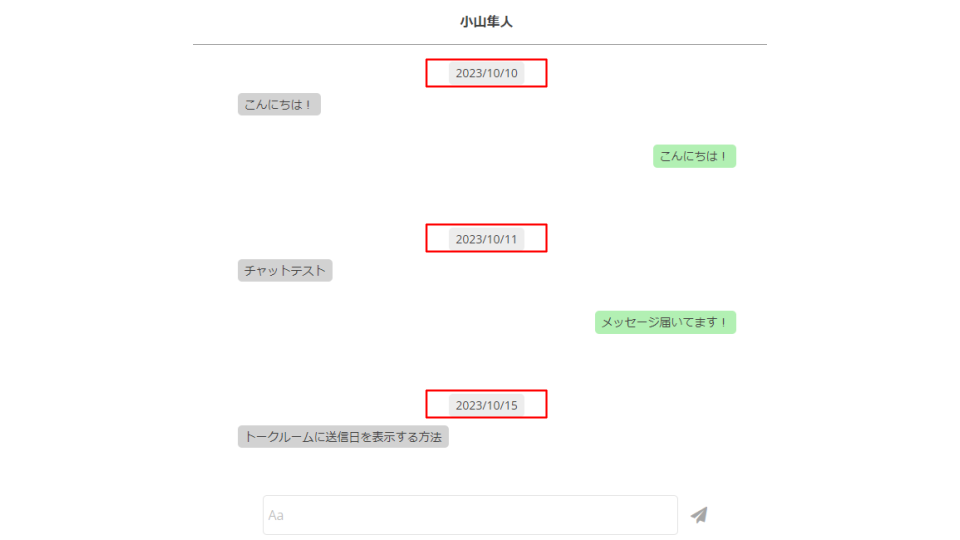
実装手順
今回は別の記事でチャット機能の作り方は紹介しているため、チャットは出来ている前提で解説をしていきます!
チャットの作り方がわからない方は先にこちらをご覧いただければと思います!
本記事では送信日の表示を以下の手順で実装します。
- 送信日表示用テキストの配置
- 送信日を表示させるためのWork flowを追加
- リスト
データベースの準備
今回の実装をするにあたりチャット周りの機能を作るために使用したデータベース「User」「Chat」「Message」でそれぞれの詳細は下記です。
その中でも今回は「Message」のデータ内にある「date」を使用します。「date」のデータは、Chat側の設定でメッセージを送信するタイミングで収集するようにしています。
※ここから紹介する「date」を使用する部分に関しては最初から準備されている「Created date」で代用することも可能です。
~Userデータ~

~Chatデータ~

~Messageデータ~
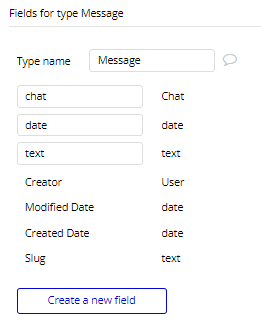
送信日表示用テキストの配置
まずはチャットページ内に送信日を表示するためのテキストを配置しましょう!

テキスト内にはメッセージ送信された日にちを表示させたいので、表示データの設定は「current cell’s message’s date」を指定します。「Formatted as」は日付の表示形式を整えるための設定なので、入力しなくても実装に問題はないです。
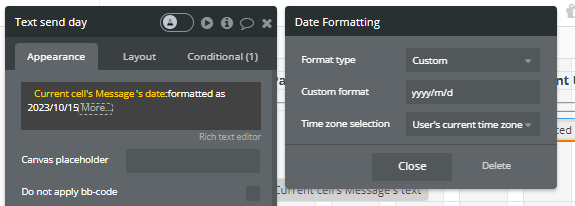
送信日のテキストは後ほど設定する「Conditional」設定を満たしたときのみ表示をさせてたいので、
「This element is visible on page load」のチャックは外し、「Collapse when hidden」にチェックを入れておきます。
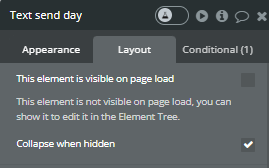
そのためのデザインはお好みで大丈夫ですが、参考までに今回のデザイン設定を下記にて添付させていただきます。

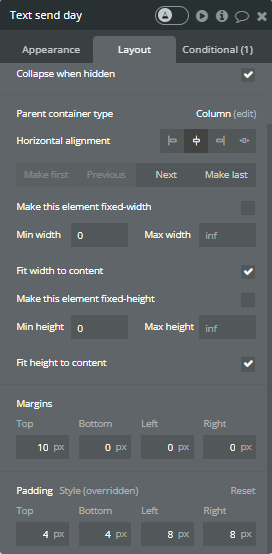
送信日を表示させるためのConditionalを追加
次にその日の最初のメッセージが送られた際に、送信日が記入されたテキストが表示されるための「Conditional」を設定します!
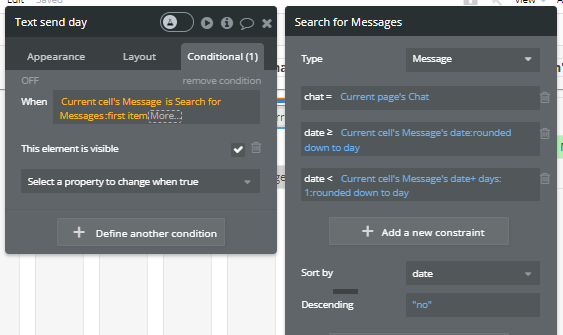
~Conditional全体の設定~
Current cell’s Message is search for Message : first item
~Do a search for内の設定~
| 設定 | 設定詳細 |
|---|---|
| Chat = Current page’s Chat | 該当のページのチャット内のメッセージが対象 |
| date ≥ Current cell’s Message ‘s date rounded down to day | 送信されたメッセージのdate(日付)が今日とイコールかそれよりも大きい(先の日程) |
| date < Current cell’s Message’s date + day’s 1 : rounded down to day | 送信されたメッセージのdate(日付)が今日から1日以内(今日送付された) |
~rounded down to内の設定~
rounded down toは2回使っていますが、いずれも設定は同じです。
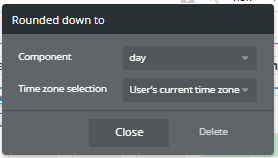
上記の設定により、その日に最初のメッセージが送付されたときのみ送信日が表示されるようになります!
これで設定は以上です!最後に検証をしてみましょう!
いかがでしたでしょうか?きっと冒頭の実装イメージのようにチャット内に送信日が表示されるようになったかと思います!
今回の記事が開発力の向上や開発を検討する方のお役に立てておりましたら幸いです。
-
 facebookで
facebookで
シェアする -
 Xで
Xで
シェアする -
 LINEで
LINEで
送る -
URLをコピーしました!












